ผู้เขียน:
Helen Garcia
วันที่สร้าง:
16 เมษายน 2021
วันที่อัปเดต:
1 กรกฎาคม 2024

เนื้อหา
บทความนี้จะแสดงวิธีเชื่อมต่อคอนโทรลเลอร์ PS3 กับคอมพิวเตอร์ Windows โดยใช้ SCP Toolkit
ขั้นตอน
 1 เปิดคอนโทรลเลอร์ ในการดำเนินการนี้ ให้กดปุ่ม PS ที่มีสไตล์ตรงกลางตัวควบคุม
1 เปิดคอนโทรลเลอร์ ในการดำเนินการนี้ ให้กดปุ่ม PS ที่มีสไตล์ตรงกลางตัวควบคุม - หากคอนโทรลเลอร์จับคู่กับคอนโซลเกม ให้ถอดปลั๊กออกจากแหล่งพลังงานก่อน
 2 เชื่อมต่อคอนโทรลเลอร์กับคอมพิวเตอร์ของคุณ เชื่อมต่อปลั๊กสาย USB ที่แคบกว่า (หมายถึงสายชาร์จของคอนโทรลเลอร์) เข้ากับคอนโทรลเลอร์ และเสียบปลั๊กแบบกว้างเข้ากับพอร์ต USB ของคอมพิวเตอร์
2 เชื่อมต่อคอนโทรลเลอร์กับคอมพิวเตอร์ของคุณ เชื่อมต่อปลั๊กสาย USB ที่แคบกว่า (หมายถึงสายชาร์จของคอนโทรลเลอร์) เข้ากับคอนโทรลเลอร์ และเสียบปลั๊กแบบกว้างเข้ากับพอร์ต USB ของคอมพิวเตอร์ - ตำแหน่งของพอร์ต USB ขึ้นอยู่กับรุ่นคอมพิวเตอร์ของคุณ หากคุณไม่พบพอร์ต USB ให้มองหาที่ด้านข้างหรือด้านหลังของคอมพิวเตอร์ หรือที่ด้านหลังของแล็ปท็อป
- หากคุณกำลังเชื่อมต่อคอนโทรลเลอร์ผ่านโมดูลไร้สาย คุณอาจต้องติดตั้งไดรเวอร์สำหรับโมดูลนั้นก่อน เสียบโมดูลและทำตามคำแนะนำบนหน้าจอ
 3 ไปที่เว็บไซต์โปรแกรม SCP Toolkit. ด้วยโปรแกรมนี้ คุณจะเชื่อมต่อคอนโทรลเลอร์ PS3 กับคอมพิวเตอร์และเล่นเกมต่างๆ ได้ (เช่น เกมบนบริการ Steam)
3 ไปที่เว็บไซต์โปรแกรม SCP Toolkit. ด้วยโปรแกรมนี้ คุณจะเชื่อมต่อคอนโทรลเลอร์ PS3 กับคอมพิวเตอร์และเล่นเกมต่างๆ ได้ (เช่น เกมบนบริการ Steam)  4 คลิกลิงก์ "ScpToolkit_Setup.exe" นี่คือลิงค์แรกในส่วนดาวน์โหลด ไฟล์ที่ระบุจะถูกดาวน์โหลดไปยังโฟลเดอร์ดาวน์โหลดบนคอมพิวเตอร์ของคุณ (เช่น ไปยังโฟลเดอร์ดาวน์โหลดหรือเดสก์ท็อปของคุณ)
4 คลิกลิงก์ "ScpToolkit_Setup.exe" นี่คือลิงค์แรกในส่วนดาวน์โหลด ไฟล์ที่ระบุจะถูกดาวน์โหลดไปยังโฟลเดอร์ดาวน์โหลดบนคอมพิวเตอร์ของคุณ (เช่น ไปยังโฟลเดอร์ดาวน์โหลดหรือเดสก์ท็อปของคุณ) - ดาวน์โหลดโปรแกรมเวอร์ชันล่าสุด หากคุณอยู่ในหน้าเวอร์ชันล่าสุด "รุ่นล่าสุด" จะปรากฏที่ด้านซ้ายของหน้า
 5 ดับเบิลคลิกที่ไฟล์การติดตั้งที่ดาวน์โหลดมา ไอคอนของมันดูเหมือนคอนโทรลเลอร์ PS3 สีดำ
5 ดับเบิลคลิกที่ไฟล์การติดตั้งที่ดาวน์โหลดมา ไอคอนของมันดูเหมือนคอนโทรลเลอร์ PS3 สีดำ  6 ทำตามคำแนะนำบนหน้าจอ อ่านข้อตกลงใบอนุญาตแล้วคลิกติดตั้ง คุณอาจต้องติดตั้งหลายองค์ประกอบของโปรแกรม ดังนั้นคุณจะต้องคลิก ติดตั้ง หลายครั้ง
6 ทำตามคำแนะนำบนหน้าจอ อ่านข้อตกลงใบอนุญาตแล้วคลิกติดตั้ง คุณอาจต้องติดตั้งหลายองค์ประกอบของโปรแกรม ดังนั้นคุณจะต้องคลิก ติดตั้ง หลายครั้ง - หากข้อความปรากฏขึ้นโดยระบุว่าไม่เป็นไปตามเงื่อนไขบางประการที่จำเป็นสำหรับการรันโปรแกรม ให้คลิก ถัดไป จนกว่ากระบวนการติดตั้งจะเริ่มต้นขึ้น มิฉะนั้น เพียงคลิก "เสร็จสิ้น" ในหน้าต่างแรก
- หากหน้าต่างเปิดขึ้นถามว่าคุณสามารถเชื่อถือไฟล์การติดตั้งได้หรือไม่ ให้คลิกใช่
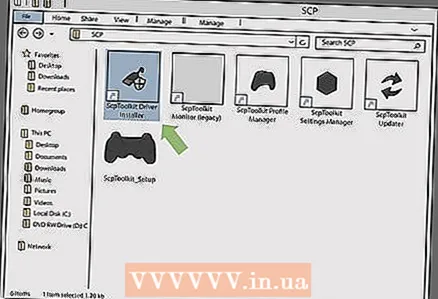 7 ดับเบิลคลิกที่โปรแกรม "ScpToolkit Driver Installer" คุณจะพบมันในโฟลเดอร์ SCP Toolkit
7 ดับเบิลคลิกที่โปรแกรม "ScpToolkit Driver Installer" คุณจะพบมันในโฟลเดอร์ SCP Toolkit 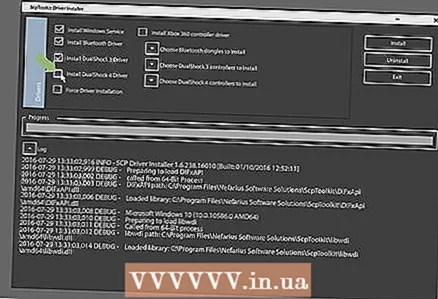 8 ยกเลิกการเลือกตัวเลือก "ติดตั้งตัวควบคุม DualShock 4" ทางด้านซ้ายของหน้าต่าง เนื่องจากคุณกำลังเชื่อมต่อคอนโทรลเลอร์ PS3 (เช่นคอนโทรลเลอร์ DualShock 3) คุณจึงไม่จำเป็นต้องใช้ไดรเวอร์ PS4
8 ยกเลิกการเลือกตัวเลือก "ติดตั้งตัวควบคุม DualShock 4" ทางด้านซ้ายของหน้าต่าง เนื่องจากคุณกำลังเชื่อมต่อคอนโทรลเลอร์ PS3 (เช่นคอนโทรลเลอร์ DualShock 3) คุณจึงไม่จำเป็นต้องใช้ไดรเวอร์ PS4 - ยกเลิกการเลือกตัวเลือก Bluetooth หากคุณใช้คอนโทรลเลอร์แบบมีสาย
- เราขอแนะนำให้คุณยกเลิกการเลือกช่องสำหรับตัวเลือกที่คุณไม่ต้องการ
- ใน Windows Vista ให้เลือกช่องทำเครื่องหมาย "บังคับติดตั้งไดรเวอร์" ที่ด้านซ้ายตรงกลางด้านซ้ายของหน้าต่าง
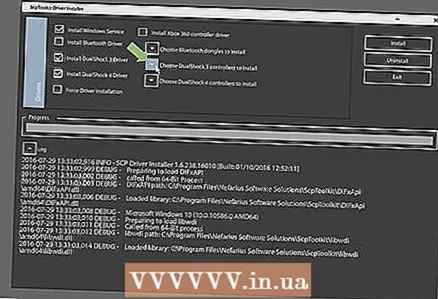 9 คลิกที่ฟิลด์ "เลือกตัวควบคุม DualShock 3 ที่จะติดตั้ง" ทางขวาของหน้าต่าง ตอนนี้เลือกคอนโทรลเลอร์ของคุณ
9 คลิกที่ฟิลด์ "เลือกตัวควบคุม DualShock 3 ที่จะติดตั้ง" ทางขวาของหน้าต่าง ตอนนี้เลือกคอนโทรลเลอร์ของคุณ  10 ทำเครื่องหมายที่ช่องถัดจากตัวเลือก Wireless Controller คุณจะเห็นรายการอุปกรณ์ทั้งหมดที่เชื่อมต่อกับคอมพิวเตอร์ของคุณ (เช่น แป้นพิมพ์ เมาส์ เว็บแคม และอื่นๆ) คอนโทรลเลอร์ PS3 เรียกว่า "Wireless Controller (อินเทอร์เฟซ [หมายเลข])" โดยที่หมายเลขดังกล่าวหมายถึงพอร์ต USB ที่คอนโทรลเลอร์เชื่อมต่ออยู่
10 ทำเครื่องหมายที่ช่องถัดจากตัวเลือก Wireless Controller คุณจะเห็นรายการอุปกรณ์ทั้งหมดที่เชื่อมต่อกับคอมพิวเตอร์ของคุณ (เช่น แป้นพิมพ์ เมาส์ เว็บแคม และอื่นๆ) คอนโทรลเลอร์ PS3 เรียกว่า "Wireless Controller (อินเทอร์เฟซ [หมายเลข])" โดยที่หมายเลขดังกล่าวหมายถึงพอร์ต USB ที่คอนโทรลเลอร์เชื่อมต่ออยู่ - หากคุณกำลังใช้คอนโทรลเลอร์ไร้สาย ในส่วน Bluetooth เหนือเมนูดรอปดาวน์ DualShock 3 Controllers ให้เลือกอุปกรณ์ USB ที่คุณใช้แบบไร้สาย
 11 คลิกติดตั้ง ทางขวาของหน้าต่าง SCP Toolkit จะเริ่มติดตั้งไดรเวอร์คอนโทรลเลอร์ กระบวนการนี้จะใช้เวลาไม่เกินห้านาที
11 คลิกติดตั้ง ทางขวาของหน้าต่าง SCP Toolkit จะเริ่มติดตั้งไดรเวอร์คอนโทรลเลอร์ กระบวนการนี้จะใช้เวลาไม่เกินห้านาที - เสียงบี๊บจะดังขึ้นเมื่อกระบวนการติดตั้งเสร็จสิ้น
- เสร็จสิ้น - ติดตั้งไดรเวอร์คอนโทรลเลอร์แล้วและสามารถใช้ในเกมได้
เคล็ดลับ
- กระบวนการที่อธิบายไว้สามารถใช้กับคอนโทรลเลอร์ PS4 ได้ แต่ก่อนอื่นคุณต้องปิดการใช้งานคอนโทรลเลอร์ในการตั้งค่าคอนโซลเกม คุณต้องติดตั้งไดรเวอร์ DualShock 4 และเลือกคอนโทรลเลอร์ DualShock 4 (แทน DualShock 3)
- หากคุณมีปัญหา ให้ลองติดตั้ง SCP Toolkit อีกครั้ง ในการทำเช่นนั้น อย่าปิดการใช้งานตัวเลือกที่ไม่จำเป็น และอย่าลืมทำเครื่องหมายที่ช่องถัดจากตัวเลือก "บังคับติดตั้งไดรเวอร์" (ติดตั้ง Force Driver)
- หากคุณเปิดหน้าต่าง Game Controllers (ในการดำเนินการนี้ ให้เปิดหน้าต่าง Run และป้อน joy.cpl) ตัวควบคุม PS3 จะปรากฏเป็นตัวควบคุม Xbox 360 ทั้งนี้เป็นเพราะระบบปฏิบัติการ Windows รองรับคอนโทรลเลอร์ Xbox 360 แต่ คอนโทรลเลอร์ PS3 ไม่ใช่ ...



